Это вступительная статья о UNMS Mobile, в ней расскажем о некоторых его функциях, ограничениях и рассмотрим три сценария, которые можно выполнить с помощью приложения.
Введение
Мобильное приложение UNMS - это мобильный пользовательский интерфейс (UI) для работы с AirMAX, EdgeRouter, EdgePoint и AirCube. Существуют версии для Android и iOS, доступные бесплатно в магазинах приложений.
Что может сделать UNMS Mobile?
UNMS Mobile - это приложение, которое позволяет пользователям настраивать и управлять устройствами из линий airMAX, EdgeRouter, EdgePoint и AirCube (Он также работает с U-Installer).
Пользователи UNMS Mobile могут выполнять ту же конфигурацию системы и мониторинг, что и в веб-интерфейсе(за исключением расширенного режима в конфигурации сети). Некоторые программные функции, доступные на UNMS Mobile, - это: обнаружение устройств, видимость статуса, опрос сайта, конфигурация, выравнивание антенны, резервное копирование и совместное использование конфигурации, обновление прошивки и ускоренная работа.
На самом деле, есть некоторые функции, которые включены в UNMS Mobile, которых нет в веб-интерфейсе. Например:
- Память учетных данных: UNMS Mobile запоминает учетные данные подключения, такие как: IP, имя пользователя, пароль.
- Автоматическое обнаружение IP: если пользователь изменяет IP-адрес устройства, UNMS Mobile может автоматически определять новый IP-адрес и повторно подключаться к нему без вмешательства пользователя.
- Непрерывное обследование участка: UNMS Mobile проводит опрос сайта в цикле и показывает текущий и лучший сигнал для каждой обнаруженной сети. Техник может передвинуть антенну, отрегулировать ее за несколько минут, а затем очень легко проверить, что было обнаружено и какая сила сигнала была достигнута.
Сценарии конфигурации
С помощью UNMS Mobile пользователь может делать все возможное с Web UI. Некоторые основные сценарии действий, которые можно настроить с помощью приложения, включают:
- Установка нового CPE или AP с помощью U-Installer. Установка нового U-Installer представляет собой переносную AP с внутренней батареей и одним сетевым портом 24В PoE, что позволяет пользователю подключать любое устройство airMAX к порту U-Installer и запускать установку без необходимости подключения кабелей.
- Перестройка существующей CPE, используя функцию выравнивания антенны UNMS Mobile.
- Проверка подключенных станций.
- Измерение скорости соединения.
- Обнаружение существующих устройств в подключенной сети.
В следующих трех разделах будут пошаговые инструкции для трех сценариев: как установить новый CPE, как перестроить существующий CPE и как проверить подключенные станции?
Шаги: как установить новый CPE?
1. Откройте UNMS Mobile, нажмите кнопку "+" и выберите "Discover".
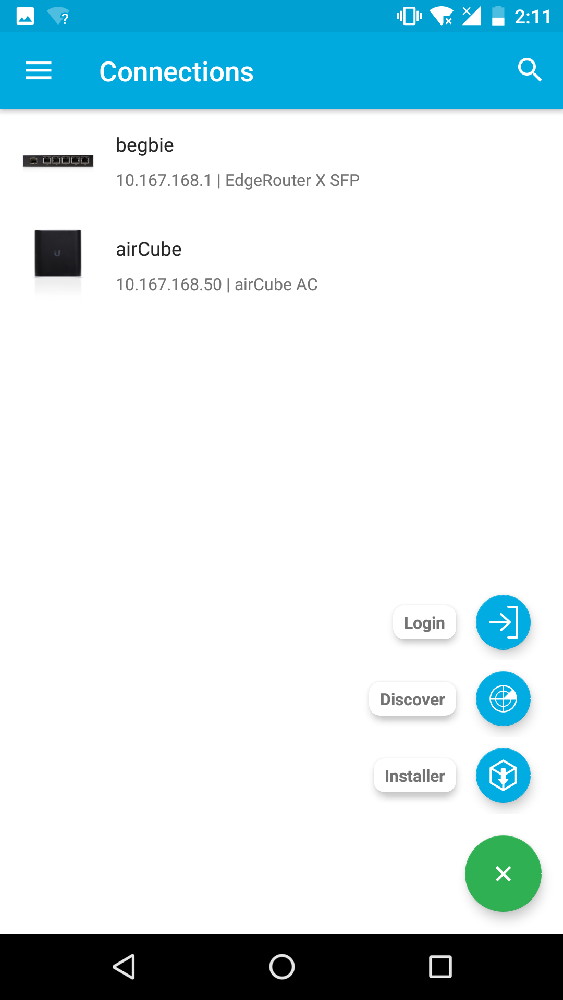
2. UNMS Mobile отобразит все обнаруженные устройства в текущей сети WiFi.
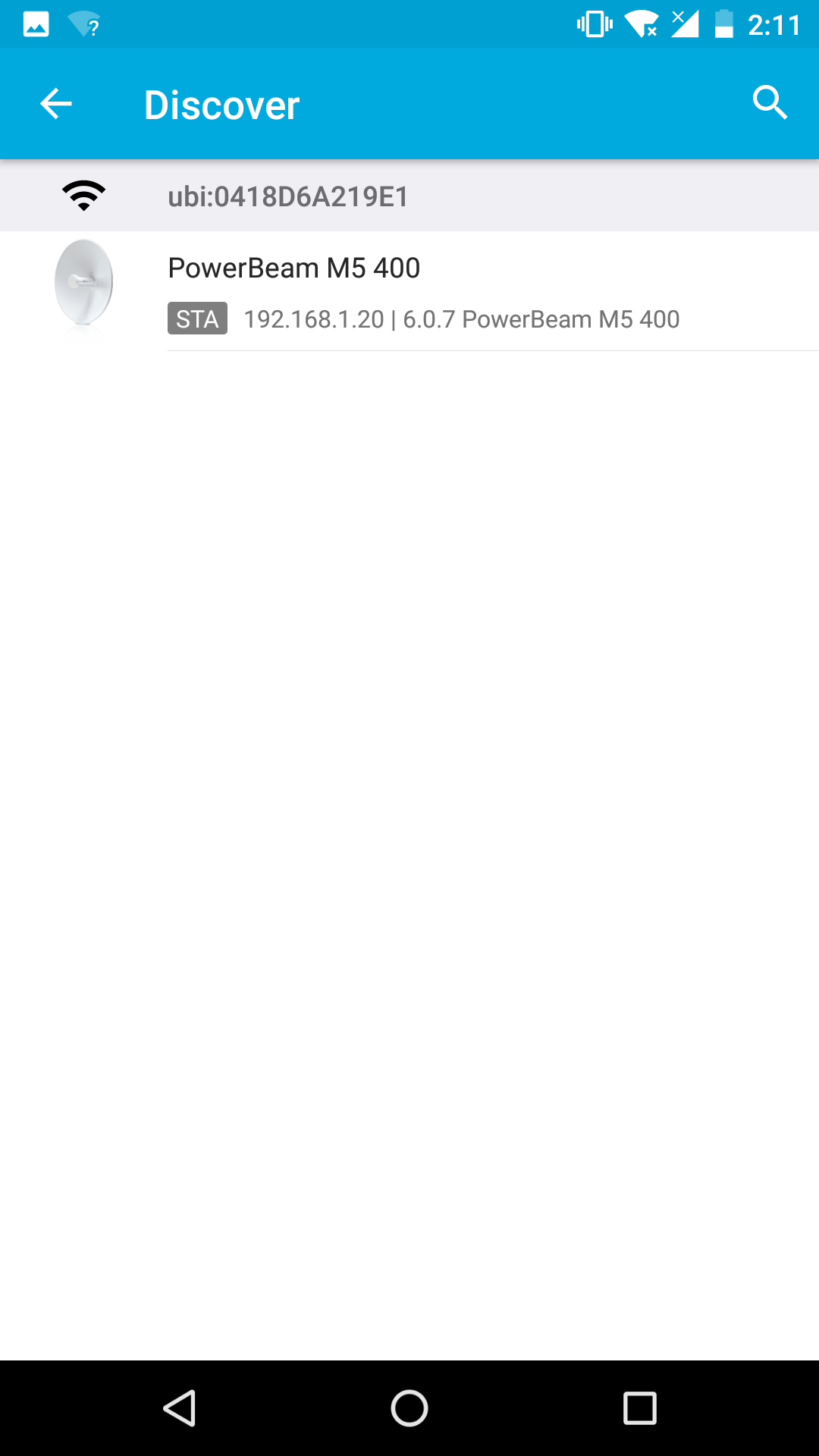
3. Нажмите на устройство, которое будет установлено, и UNMS Mobile подключится к нему и покажет его статус.
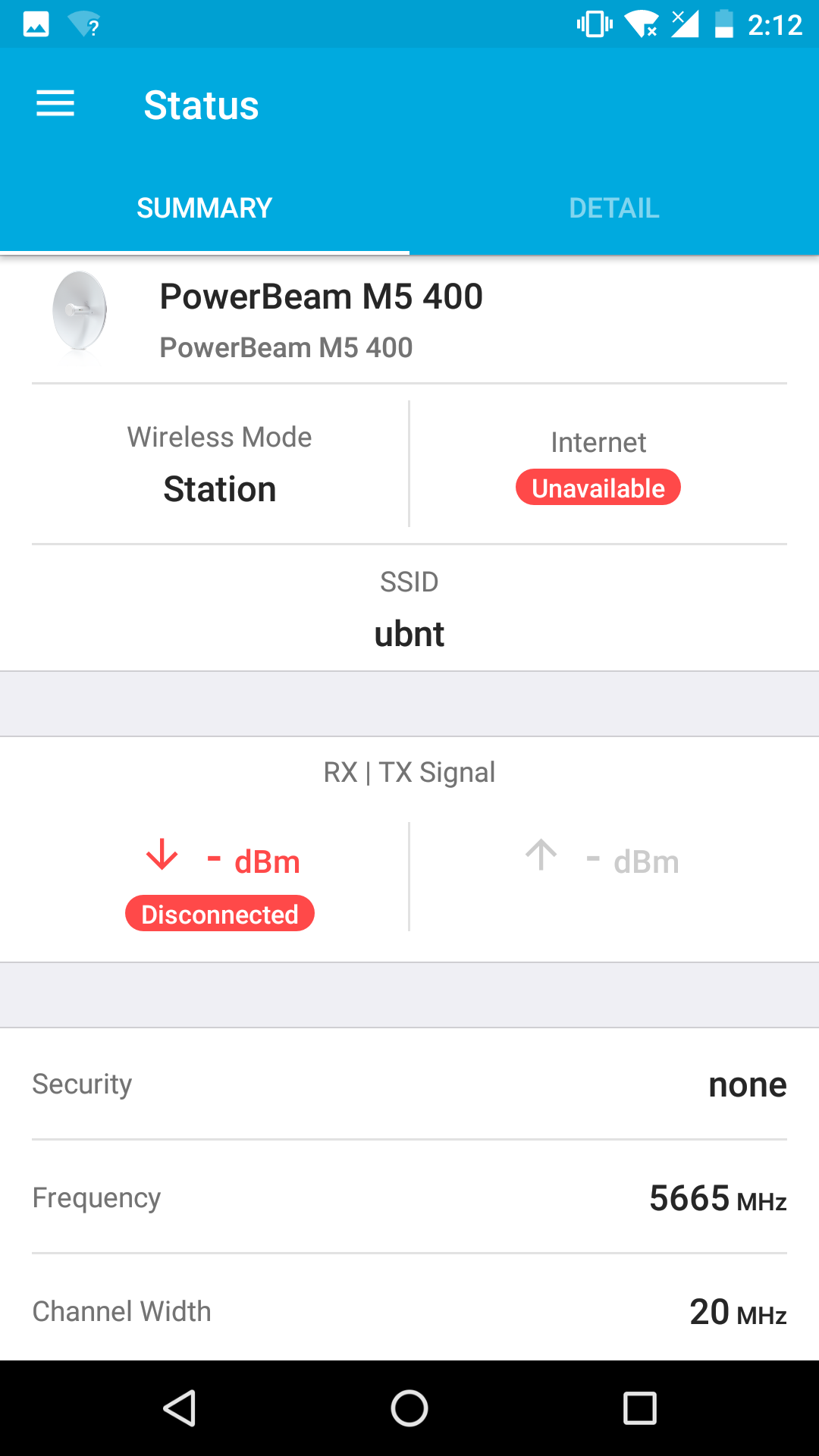
4. Откройте меню слева и выберите "Site Survey".
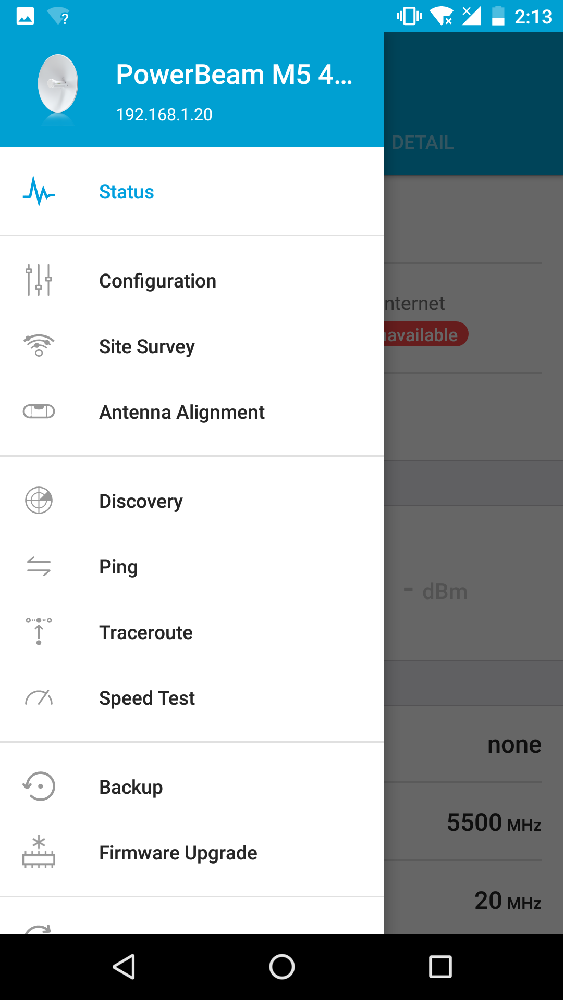
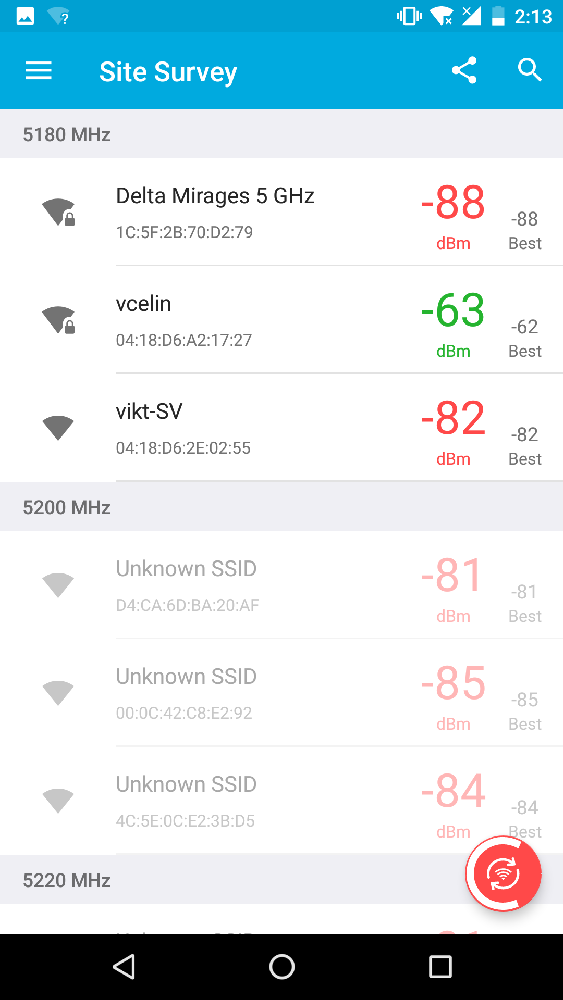
5. UNMS Mobile автоматически начнет сканирование новых беспроводных сетей на устройстве airMAX. Он будет запускать сканирование в бесконечном цикле и отображать лучший сигнал для каждой найденной сети, учитывая всю сводную информацию обо всех раундах сканирования. Пользователь может запустить Site Survey, поместить мобильный в карман, обойти антенну, а затем просто проверить найденные сети и уровень их сигнала. Затем пользователь просто выбирает сеть, к которой он хочет подключиться, щелкните по ней, и UNMS Mobile откроет экран конфигурации.
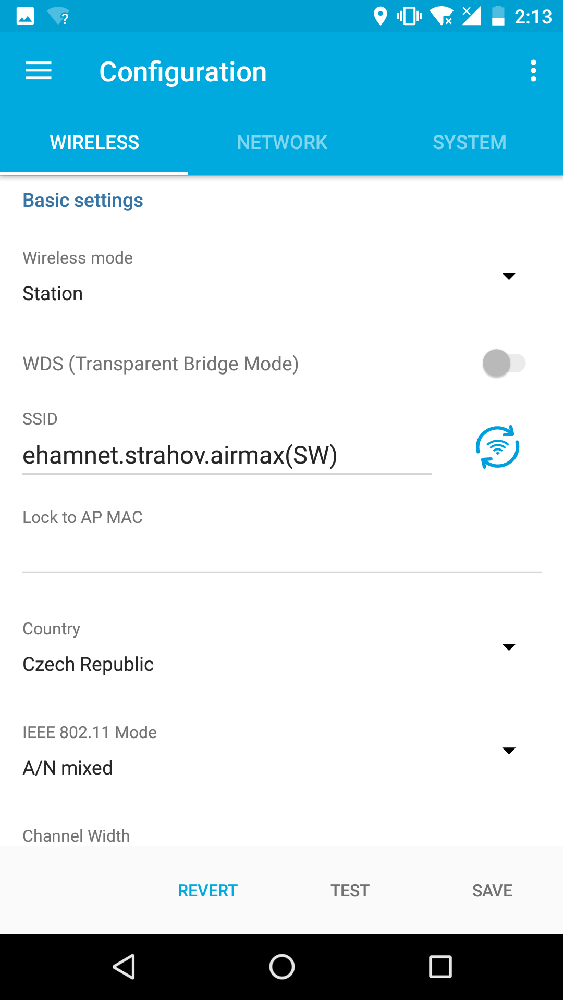
6. На экране "Configuration" введите обычную информацию (вы узнаете ее из веб-интерфейса AirMAX). По завершении нажмите "Save", и конфигурация будет применена к устройству.
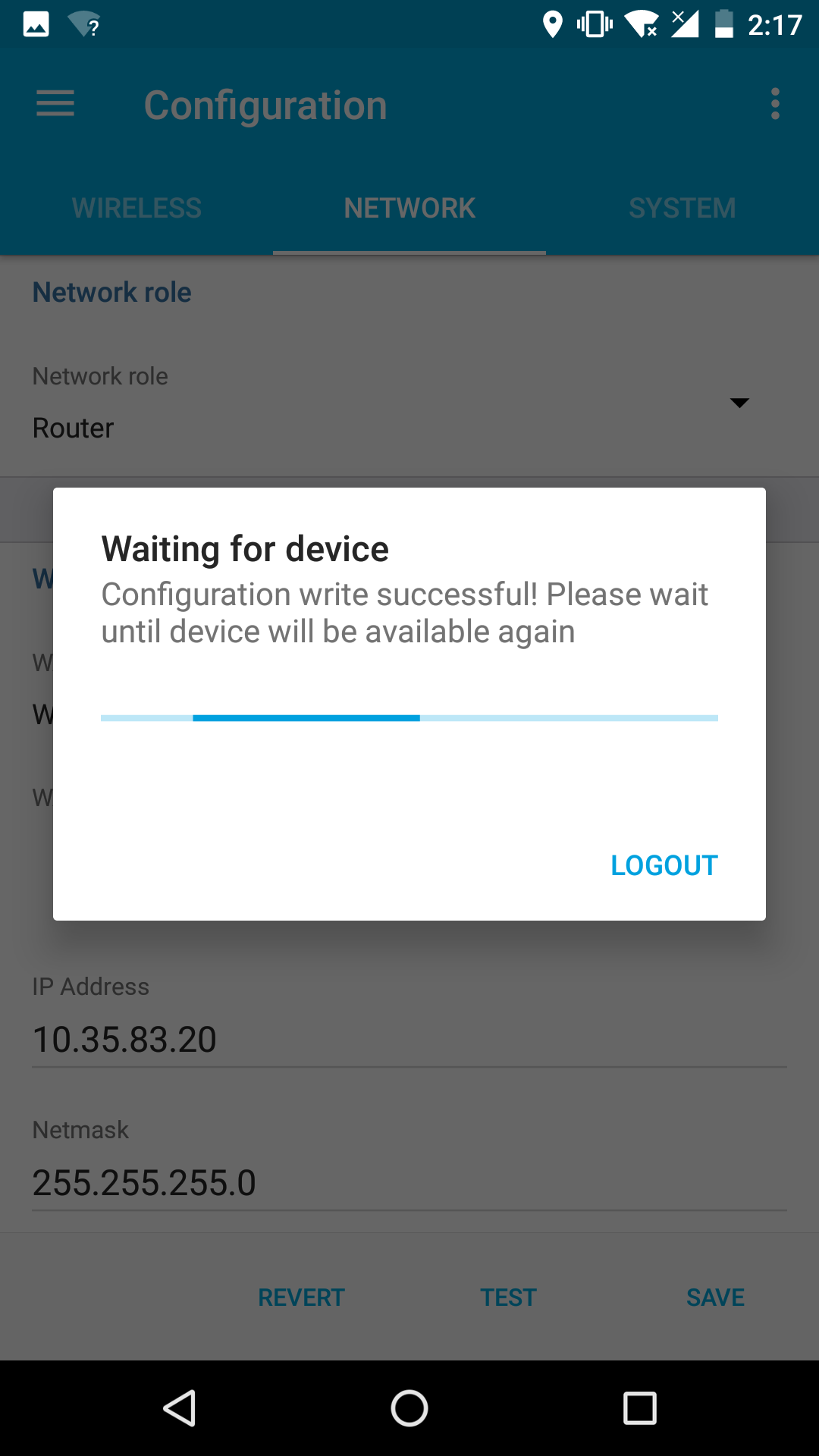
7. После применения конфигурации можно будет проверить новый статус устройства.
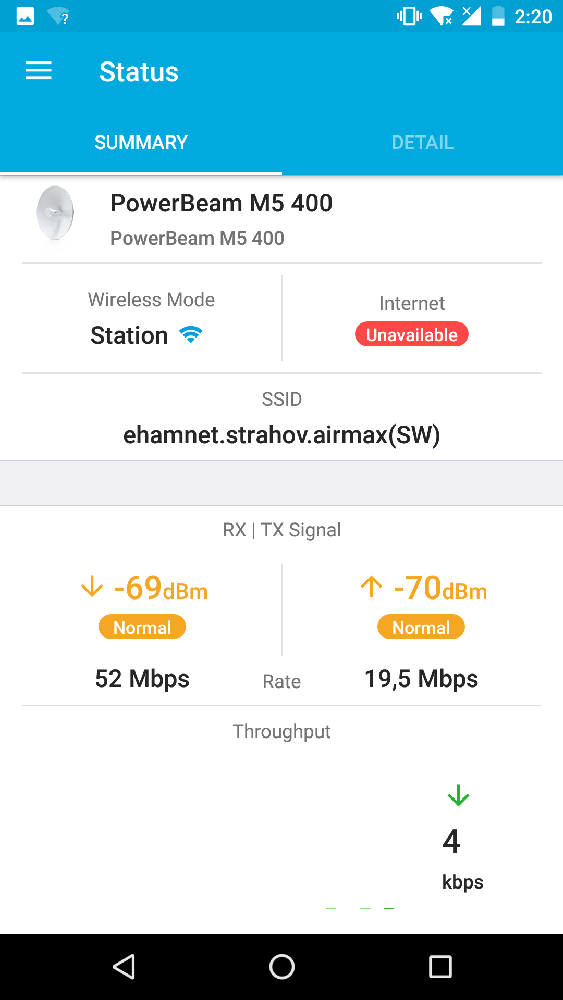
8. Сделано! Устройство настроено и теперь подключено!
Шаги: как отрегулировать CPE?
1. Подключитесь к устройству airMAX и нажмите "Antenna Alignment" в левом меню.
Экран настройки антенны отобразит сигнал для всех цепей, уровень сигнала с обеих сторон, а также прошлые значения силы сигнала, которые помогут найти оптимальный сигнал.
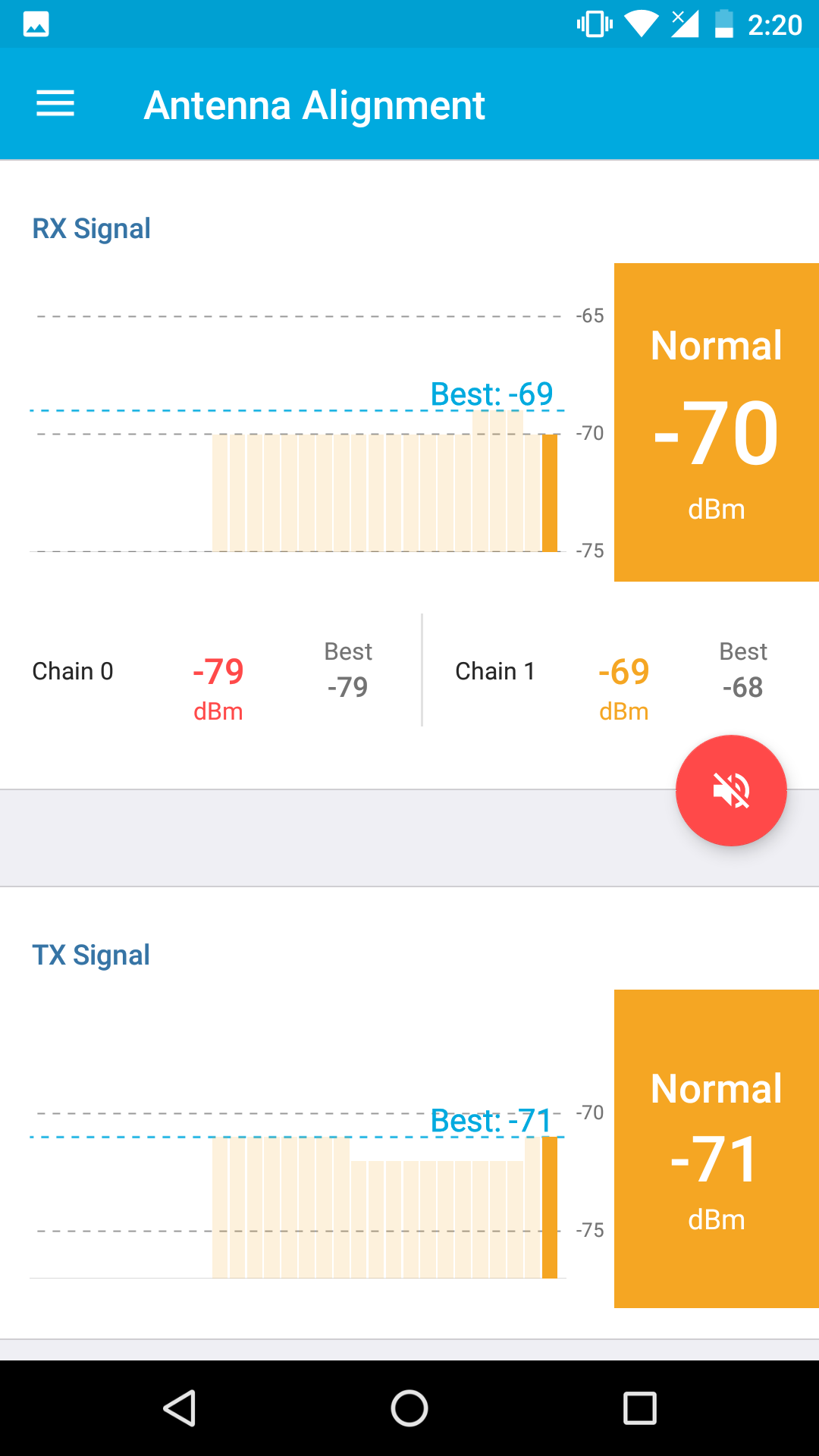
Также преложение поддерживает выравнивание с помощью аудиосигнала. Утройство Android будет генерировать тон с частотой, связанной с мощностью сигнала. Это означает, что пользователь может поместить свое устройство Android в карман,а обе руки могут выровнять антенну.
Шаги: как проверить подключенные станции?
1. Подключитесь к устройству airMAX в режиме точки доступа.
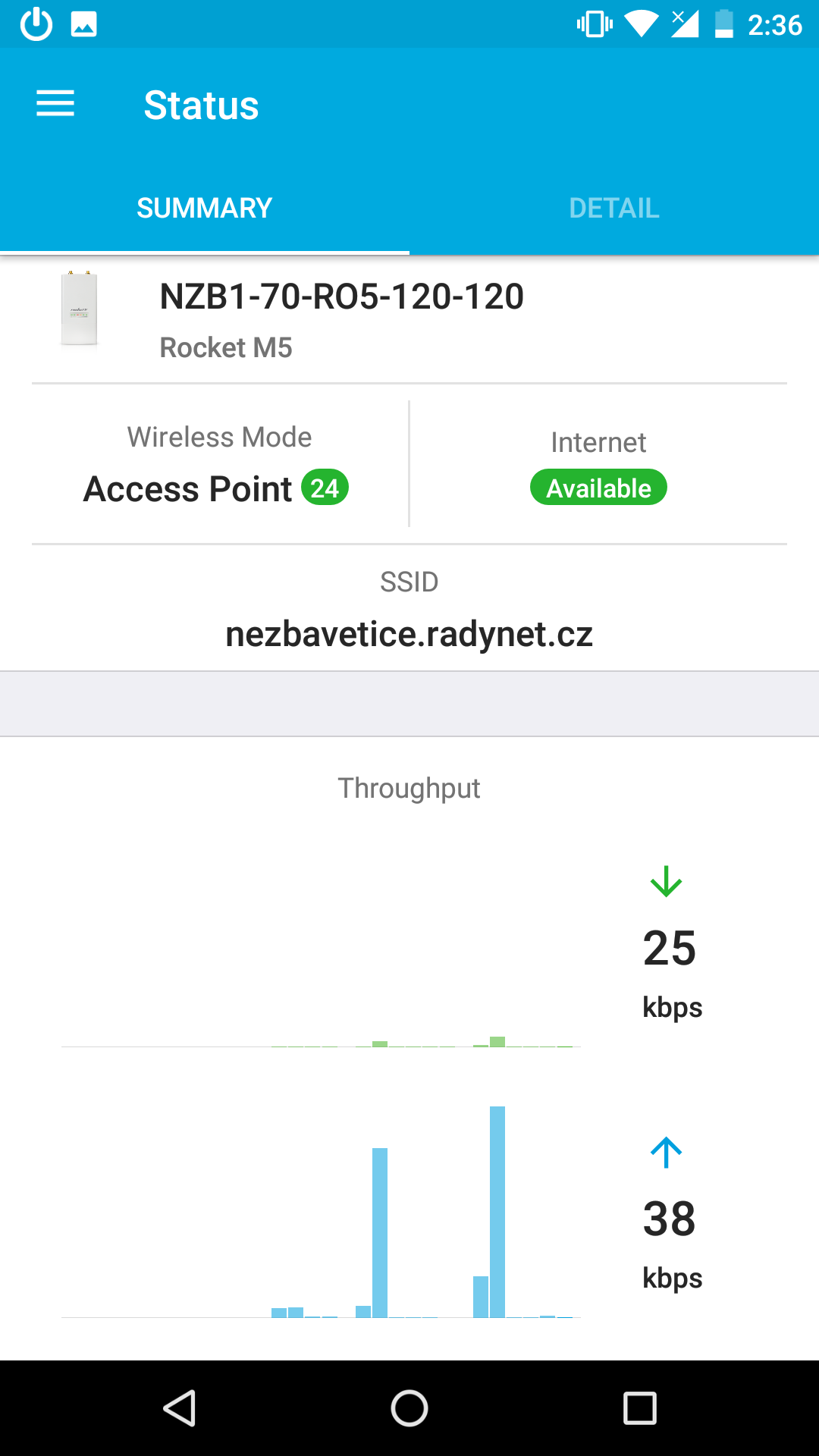
2. Нажмите "Stations" в меню или щелкните на метке "Access Point" (Access Point 24 на изображении выше).
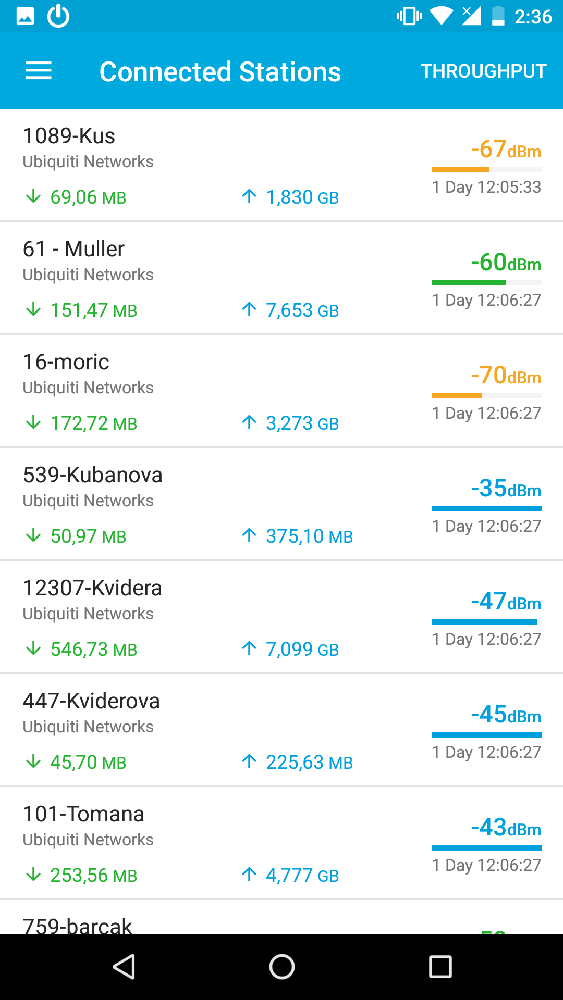
3. UNMS Mobile отобразит список подключенных станций, где можете выбрать, хотите ли Вы видеть общие переданные данные для каждой станции или текущую пропускную способность.
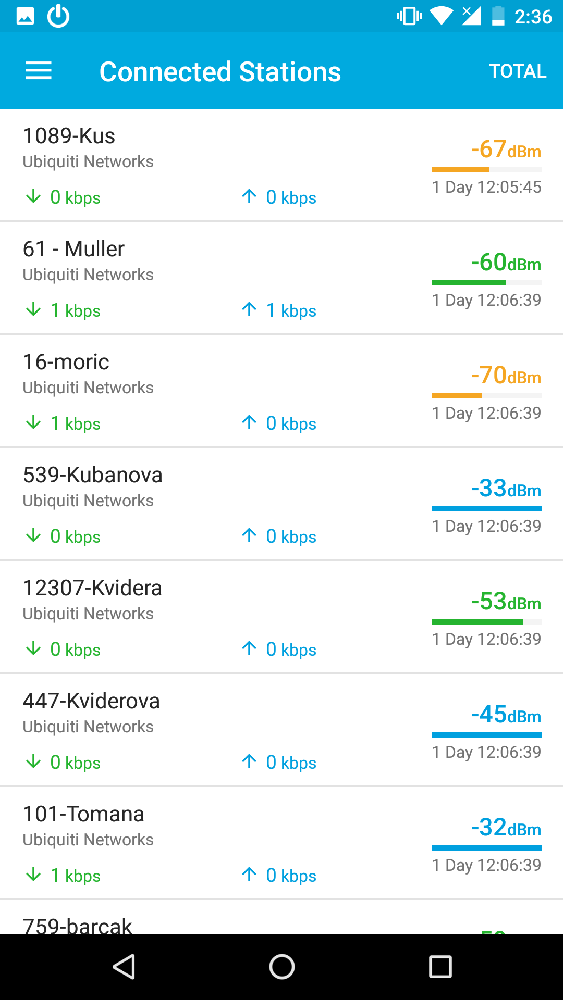
Планы на будущее
Команда UNMS Mobile прилагает все усилия, чтобы:
- Добавить поддержку EdgeSwitch и airFiber
- Добавить конфигурацию сети Advanced Mode
- Подключить к UNMS и UCRM. UNMS Mobile станет мобильным приложением для обеих этих систем.
Авторский перевод UNMS Mobile - Getting Started





